Siti per editare video
Ti piacerebbe modificare alcuni video presenti sul tuo computer ma non disponi di alcun programma adatto allo scopo e, soprattutto, non puoi installarne di nuovi perché il disco fisso è troppo pieno o molto più semplicemente perché si tratta di un'operazione occasionale. In tal caso, puoi valutare di fare tutto direttamente dal browser, usando dei servizi online appositamente preposti allo scopo.
Se la cosa sembra essere interessante e vorresti saperne di più, concedendomi qualche minuto del tuo prezioso tempo posso indicarti quelli che, a mio modesto avviso, rappresentano i migliori siti per editare video. Nella maggior parte dei casi, possono essere usati in maniera completamente gratuita e sono facilmente fruibili da chiunque, anche dai meno esperti in fatto di editing. Poi ci sono anche versioni e soluzioni a pagamento che ti consiglio quando fare video edit dovesse diventare per te un'attività lavorativa o comunque continuativa e importante.
A questo punto ti invito a posizionati bello comodo, leggere questa guida e individuare il servizio che si confà maggiormente alle tue esigenze. Potrai mettere subito in pratica le relative indicazioni d'uso. Sono sicuro che, alla fine, potrai dirti contento e soddisfatto dei risultati ottenuti. Buona lettura e in bocca al lupo per i tuoi video.
Indice
Informazioni preliminari

Prima di indicarti quelli che ritengo essere i migliori siti per editare video in circolazione, ci sono alcune informazioni preliminari che è mio dovere fornirti.
Innanzitutto, tieni presente che l'uso di soluzioni cloud, come quelle che trovi segnalate in questa guida, andrebbe evitato per i file sensibili o che comunque è preferibile che restino privati. I contenuti “delicati”, infatti, è meglio trattarli con soluzioni offline, come quelle che ti ho segnalato nella mia rassegna sui programmi per editare video, o quantomeno con strumenti sui quali è possibile avere un controllo diretto.
Inoltre, se proprio ritieni sia il caso di usare una soluzione per editare video online, presta particolare attenzione alle regole relative alla privacy del servizio che hai scelto. Nella maggior parte dei casi, servizi di questo tipo specificano se i file vengono caricati sui loro server, per quanto tempo restano conservati e in quale Paese sono ubicati i server stessi, prima della loro rimozione.
Da ultimo, ma non meno importante, sappi che per usufruire di servizi del genere è consigliabile disporre di una connessione a Internet sufficientemente veloce, così da poter eseguire senza problemi l'upload dei video da editare, oltre che il download del file eventualmente modificato. Se non sai come verificare le prestazioni della tua connessione, puoi consultare la mia guida su come vedere la velocità di Internet.
Siti per editare video gratis
Fatte le doverose precisazioni del caso, direi che possiamo finalmente entrare nel video della guida e andare a scoprire, dunque, quelli che sono i migliori siti per editare video gratis. Li trovi segnalati qui di seguito, unitamente alle relative istruzioni d'uso.
Kapwing

Il primo tra i siti per editare video che ti suggerisco di prendere in considerazione è Kapwing. Si tratta di un editor video online semplice ma potente, che mette a disposizione dei suoi utilizzatori svariati strumenti ad hoc, incluse funzionalità basate su intelligenza artificiale, modelli pronti all'uso e un'interfaccia accessibile direttamente nel browser.
Supporta tutti i più diffusi formati video (come MP4, MOV, AVI, ecc.) oltre a GIF, audio e sottotitoli. Oggi la versione gratuita permette di caricare file fino a 250 MB, con esportazioni di video fino a 4 minuti in qualità SD (720p) e presenza del watermark.
Per quanto riguarda la privacy, Kapwing indica che conserva i tuoi dati solo per il tempo necessario a fornire il servizio o per rispettare obblighi legali, e che elimina in modo sicuro i dati quando non più utili. Puoi anche eliminare manualmente un progetto o l'intero account: in tal caso, i dati saranno rimossi entro 7 giorni.
Per utilizzare Kapwing, provvedi in primo luogo a vistare il sito ufficiale, dopodiché passa il cursore sulla voce del menu in alto Strumenti, premi su Editor Video e a seguire sul pulsante Modifica Video.
A questo punto si aprirà l'editor video di Kapwing in inglese. Per inserire il tuo video da modificare trascina il video che vuoi editare in corrispondenza del riquadro drag and drop a file here. In alternativa, puoi caricare il filmato manualmente, facendo clic sulla voce Click to upload e selezionando il file di tuo interesse.
Aspetta poi che la procedura di upload del video venga completata, dopodiché usa gli strumenti disponibili nell'editor che ti viene mostrato, per apportare tutte le varie ed eventuali modifiche. Per la precisione, puoi determinare il tipo di modifica da apportare tramite le schede Text, Visuals, Audio, Subtitles ecc. che si trovano a sinistra.
Invece, se hai bisogno di tagliare il filmato e apportare altre modifiche strutturali, fai clic sull'anteprima del video che trovi al centro della pagina serviti dei comandi appositi che ti vengono proposti nel menu a destra e in basso.
Quando avrai terminato con le modifiche, riproduci il filmato premendo sul pulsante Play in basso a destra. Se i cambiamenti apportati sono di tuo gradimento e vuoi quindi salvare e scaricare il video, clicca sul bottone Export Project in alto a destra. A questo punto, però, sarà necessario registrarsi. Quindi premi su Sign in to export e accedi tramite il tuo account Google, il tuo account Facebook oppure in alternativa digitando nel campo apposito il tuo indirizzo email e premendo sul tasto Continue with email. Maggiori informazioni qui.
Clipchamp
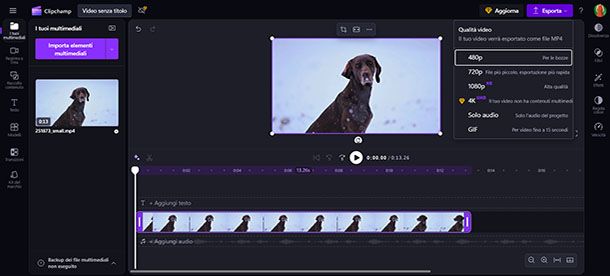
Clipchamp è un altro tra i siti per editare video che, a parer mio, faresti bene a mettere alla prova. È un editor incredibilmente semplice da usare che offre tutti gli strumenti necessari per tagliare i filmati, ruotarli, inserire effetti, musiche di sottofondo e molto altro ancora.
Nella versione gratuita puoi esportare i tuoi video in risoluzione fino a 1080p (Full HD), sempre che tu non utilizzi risorse premium (che comporterebbero l'impossibilità di esportare senza passare a un piano superiore). Inoltre non trovi alcun watermark nei video esportati, a meno che non siano presenti contenuti riservati ai piani a pagamento. Sottoscrivendo il piano Premium al costo di 11,99 euro, invece, accedi all'esportazione in 4K, a una libreria media professionale, a filtri ed effetti avanzati e a strumenti extra pensati per chi vuole di più.
Sul fronte privacy, Clipchamp assicura di non accedere ai tuoi video personali e di non applicare watermark arbitrari. L'editing avviene localmente sul tuo computer, mentre eventuali metadati o progetti possono essere salvati su cloud per chi utilizza integrazioni come OneDrive o SharePoint.
Per utilizzarlo collegati al sito ufficiale e premi sul pulsante in alto a destra Provalo gratuitamente, poi effettua l'accesso tramite il tuo account Google oppure il tuo account Microsoft. In alternativa premi su Continua con la posta elettronica e digita il tuo indirizzo nel campo apposito Posta elettronica, poi premi su Invia un collegamento al mio indirizzo e-mail e vai sulla tua casella di posta per proseguire l'iscrizione a partire dell'email che ti è stata inviata da Clipchamp.
Una volta effettuato l'accesso al servizio, clicca sul pulsante Crea un nuovo video che si trova in alto a sinistra. Ora che visualizzi l'editor del servizio, clicca prima sul pulsante Importa elementi multimediali per importare il file video che vuoi editare.
Ad upload avvenuto, sposta il video sulla timeline del servizio posta al centro. A questo punto puoi modificare il video in vari modi. Per esempio trovi le voci Aggiungi testo e Aggiungi audio in basso, mentre sulla sinistra trovi Effetti e Filtri.
A modifiche ultimate, per visualizzare un'anteprima del risultato finale, premi sul pulsante Play situato sotto il player al centro. Per salvare il video modificato, invece, clicca sul pulsante Esporta che si trova in alto a destra e seleziona la risoluzione che preferisci tra quelle disponibili. Il download del file sul tuo computer dovrebbe partire immediatamente. Maggiori informazioni qui.
Nel caso in cui ti interessasse, ti comunico che Clipchamp è disponibile anche come app per iOS.
Altri siti gratuiti per editare video
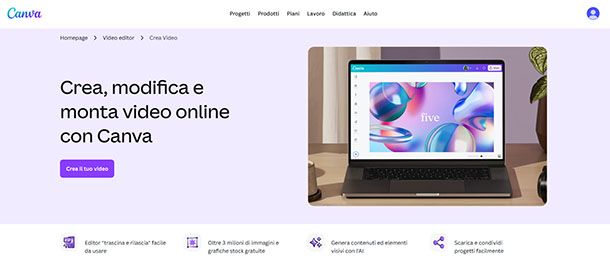
Se stai cercando altri siti gratuiti per editare video, oltre a quelli che ti ho già segnalato, sappi che ci sono diverse piattaforme online che ti permettono di montare, tagliare e arricchire i tuoi contenuti senza dover installare programmi complessi. Ecco alcune soluzioni che possono fare al caso tuo. In alcuni casi, inoltre, al di là del sito, ci sono anche le relative app per editare video che offrono gli stessi strumenti utilizzabili dal computer.
- Canva (Online/Android/iOS/iPadOS) — uno strumento online molto conosciuto per la grafica, che offre anche un editor video semplice e completo. Mette a disposizione modelli pronti all'uso, effetti di transizione, testi animati e una libreria di elementi multimediali gratuita. È possibile caricare i propri video e montarli in pochi clic, ottenendo un risultato professionale anche senza esperienza. Maggiori informazioni qui.
- Capcut (Online/Android/iOS/iPadOS) — editor video gratuito che punta molto sulla facilità d'uso e sugli strumenti creativi. Permette di tagliare e unire clip, aggiungere testi, sticker, transizioni, filtri ed effetti sonori. È pensato sia per chi vuole fare un montaggio veloce, sia per chi desidera aggiungere un tocco creativo in più ai propri video da condividere online.
- FlexClip (Online) — piattaforma online che consente di realizzare video in modo rapido e intuitivo. Con l'editor gratuito puoi tagliare e assemblare clip, inserire testi, immagini, musica ed effetti di transizione. Sono disponibili anche modelli preimpostati per diversi tipi di contenuti (come video promozionali, presentazioni o storie social), così da risparmiare tempo e avere subito una base da personalizzare.
Siti online per editare video
Dopo averti mostrato alcune soluzioni gratuite, voglio ora parlarti dei migliori siti online per editare video a pagamento così potrai avere una panoramica completa per scegliere l'opzione più adatta alle tue esigenze.
WeVideo
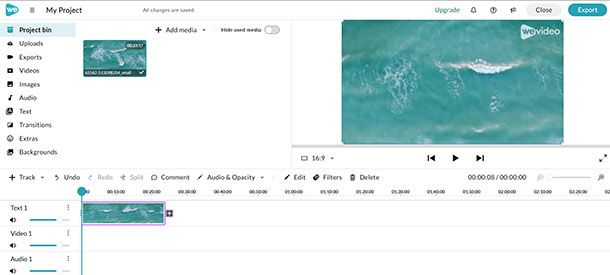
In un articolo su quelli che sono i più interessanti siti per modificare video è praticamente impossibile non parlare di WeVideo. Si tratta, per l'appunto, di un altro servizio per editare e montare video in modo semplice, veloce e direttamente dalla finestra del navigatore.
Nella versione gratuita puoi creare progetti con funzioni base, ma restano alcune limitazioni: la durata massima dei video esportabili è di 1 minuto, la risoluzione non supera i 480p e nei filmati viene applicato il watermark del servizio. Per rimuovere queste restrizioni e ottenere strumenti più avanzati (come l'esportazione fino a 4K Ultra HD, lo spazio di archiviazione cloud più ampio, l'accesso a librerie di contenuti stock e funzionalità di collaborazione), occorre sottoscrivere uno dei piani a pagamento, con prezzi che partono da 19,58 dollari al mese per la versione Creator, mentre per scuole e istituti educativi esistono soluzioni dedicate con tariffe differenti.
Per quanto riguarda la privacy, WeVideo specifica che i file vengono conservati sui suoi server per consentire l'uso delle funzioni cloud, ma l'utente ha sempre la possibilità di eliminare i propri contenuti dal pannello personale.
Per utilizzare WeVideo, il primo passo che devi compiere è quello di collegarti al sito ufficiale e registrare il tuo account. Per riuscirci clicca sul pulsante in alto a destra Sign up e registrati tramite il tuo account Google, il tuo account Facebook. In alternativa compila il piccolo modulo con nome, cognome, email e password e premi sul pulsante Sign up for WeVideo. A questo punto specifica per cosa ti serve WeVideo cliccando sul riquadro giusto.
In seguito, fai clic sul pulsante Video per aprire l'editor online. Importa, dunque, il video da modificare, premendo sull'icona della cartella presente in alto, sul pulsante Add media e, successivamente, Upload e Browse to select. In alternativa, puoi trascinare il filmato direttamente nella finestra del navigatore.
Dopo aver compiuto i passaggi di cui sopra, trascina il filmato sulla timeline in basso, collocandolo nel punto che preferisci, e inizia pure a servirti delle funzionalità messe a disposizione da WeVideo per apportare tutte le varie ed eventuali modifiche. Più precisamente, selezionando le voci che si trovano nella parte centrale dell'editor, come Edit e Filters e quelle che si trovano sulla colonna a sinistra, come Audio e Text. A modifiche ultimate, riproduci il filmato modificato premendo sul bottone Play che trovi nel player.
Se vuoi procedere con l'esportazione, fai clic sul pulsante Export in alto a destra, digita il titolo che vuoi usare, seleziona il tipo di file che desideri nel menu a tendina Export as e successivamente la risoluzione. Puoi anche selezionare l'inserimento automatico dei sottotitoli. Infine, scarica il filmato, facendo clic sul pulsante Export. Attendi che il video sia pronto e poi premi su Download.
Infine, nel caso ti facesse comodo, ti comunico che WeVideo è disponibile anche come app per dispositivi mobili Android e iOS/iPadOS.
Altri siti per editare video
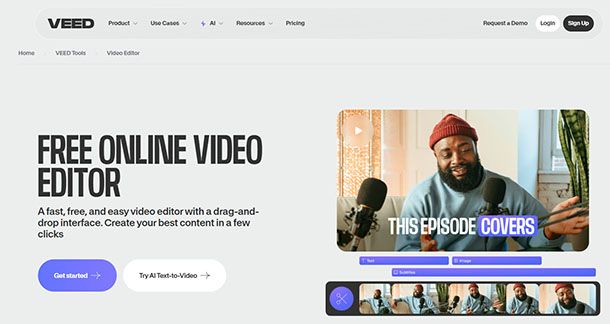
Se ti stai chiedendo se esistono altri siti per editare video devi sapere che ci sono diverse piattaforme che offrono strumenti più avanzati con funzionalità complete a pagamento. Qui sotto trovi alcune delle soluzioni più interessanti, tra cui anche piattaforme sulle quali puoi sfruttare la potenza dell'intelligenza artificiale per creare ed editare video.
- Vimeo (Online/Android/iOS/iPadOS) — conosciuto prima di tutto come piattaforma per condividere e scaricare video, oggi integra anche strumenti di editing online. Con l'account gratuito è possibile caricare e gestire i video con alcune funzioni di base (come il trim delle clip e l'aggiunta di semplici titoli). Tuttavia, le opzioni avanzate, come l'editing completo, lo spazio di archiviazione più ampio, l'accesso a template professionali e la collaborazione in team) sono disponibili solo con i piani a pagamento, a partire da 19 euro al mese.
- Simplified (Online/Android/iOS/iPadOS) — piattaforma online che combina strumenti di design e intelligenza artificiale, compreso un editor video. La versione gratuita permette di creare e modificare video con funzionalità essenziali, ma prevede limiti nel numero di esportazioni e nella qualità dei file. I piani a pagamento, a partire da 16 euro al mese, sbloccano funzioni aggiuntive, come la possibilità di creare video con intelligenza artificiale, la libreria completa di stock video e musica, e la possibilità di esportare contenuti in alta risoluzione senza watermark.
- VEED (Online/iOS) — editor video online pensato per chi vuole creare e modificare contenuti in modo semplice ma professionale. Nella versione gratuita si possono tagliare e unire clip, aggiungere testi, sottotitoli e qualche effetto di base. Per usare funzioni più avanzate, come esportazioni in 4K, traduzione automatica dei sottotitoli, strumenti di collaborazione, brand kit e un set completo di effetti e template, è necessario sottoscrivere un abbonamento a pagamento a partire da 10 euro al mese.

Autore
Salvatore Aranzulla
Salvatore Aranzulla è il blogger e divulgatore informatico più letto in Italia. Noto per aver scoperto delle vulnerabilità nei siti di Google e Microsoft. Collabora con riviste di informatica e cura la rubrica tecnologica del quotidiano Il Messaggero. È il fondatore di Aranzulla.it, uno dei trenta siti più visitati d'Italia, nel quale risponde con semplicità a migliaia di dubbi di tipo informatico. Ha pubblicato per Mondadori e Mondadori Informatica.






